Come disattivare la copia del file PS4
Lasciami indovinare: sei appena tornato a casa e ti sei fiondato sul divano, impaziente di giocare sulla tua PS4, ma l'aggiornamento del gioco ti sta impedendo di portare subito a termine i tuoi piani. In effetti, il processo della copia dei file può richiedere parecchio tempo, anche più del download stesso del gioco. Una bella seccatura, senza ombra di dubbio.
In preda alla frustrazione, hai così deciso di avviare una ricerca su Internet per capire come disattivare la copia del file PS4, così da non ritrovarti più in una situazione simile. Dico bene? Beh, se le cose stanno così, lascia che ti dica sin da ora che non c'è modo di portare a termine l'operazione di tuo interesse, ma non scoraggiarti! Ho in serbo per te diverse soluzioni che ti consentiranno di velocizzare questo processo.
Come dici? Non vedi l'ora di saperne di più? Allora mettiti seduto bello comodo e ritaglia cinque minuti del tuo prezioso tempo libero per leggere con attenzione quanto ho da riferirti su questo argomento. A me non resta nulla da fare, se non augurarti buona lettura e buona fortuna per tutto!
Indice
Informazioni preliminari

Come anticipato nelle battute iniziali, non è possibile disattivare la copia del file su PS4. Questo sistema di installazione delle patch di gioco, introdotto da Sony nel 2017 con l'aggiornamento software di PlayStation 4 alla versione 5.0, serve a salvaguardare l'integrità dei file e avviene in modo automatico, senza possibilità di intervento da parte dell'utente.
Sostanzialmente, durante l'avvio dell'installazione della patch (ovvero i "piccoli pezzi di codice" da aggiungere al gioco), la PS4 esegue la copia di tutti i file del gioco, inserendo al loro interno anche i nuovi dati forniti dalla patch. Una volta completata questa fase, il sistema sovrascrive i vecchi file con la nuova versione aggiornata, come se avessi effettivamente scaricato l'intero gioco da zero.
Come puoi facilmente immaginare, questo processo richiede molto tempo, soprattutto per i giochi di grandi dimensioni, dove la quantità di dati da leggere e scrivere può essere considerevole. Ecco perché anche le patch più leggere impiegano molto tempo per l'installazione.
Sebbene questo processo sia utile per garantire una maggiore stabilità e integrità del gioco - poiché i file vengono costantemente controllati durante la copia - molti utenti vorrebbero poterlo disattivare o togliere in qualche modo. Tuttavia, come già spiegato, questa operazione non è possibile. Ciò nonostante, esistono alcune strategie che possono essere adottate per velocizzare il processo, riducendo così i tempi di attesa e prevenendo eventuali blocchi durante la fase di copia. Le trovi tutte nei seguenti paragrafi.
Come disattivare la copia del file PS4
Come approfondito nel capitolo precedente, nonostante sia impossibile disattivare la copia del file PS4, è possibile rendere il processo più agevole e veloce. Come? Innanzitutto andando a liberare spazio sul disco, eliminando gli elementi che occupano più memoria all'interno del sistema. In secondo luogo, puoi valutare l'acquisto di un SSD, che offre tempi di accesso e trasferimento dati significativamente più rapidi rispetto a un disco rigido tradizionale. Infine, potresti prendere in considerazione soluzioni più "drastiche", come il ripristino della console. Qui di seguito trovi tutto chiarito nei dettagli.
Eliminare gli elementi che occupano più memoria
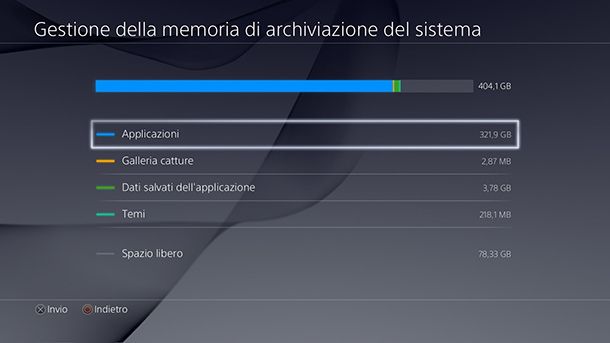
Per risolvere i problemi di copia dei file di aggiornamento sulla PS4, la prima cosa che ti consiglio di fare è eliminare gli elementi che occupano più spazio sulla tua console. Infatti, man mano che il disco rigido si riempie, la PS4 tende a rallentare, il che può influire negativamente sulle prestazioni.
È inoltre importante tenere presente che la PS4 utilizza una parte del disco rigido come memoria virtuale per gestire alcune operazioni di sistema e migliorare l'esperienza di gioco. Ad esempio, durante l'installazione di aggiornamenti, la PS4 può utilizzare spazio sul disco rigido per scaricare e decomprimere i file necessari. Se lo spazio disponibile è limitato, questo processo può risultare lento o addirittura bloccarsi. Perciò, liberare spazio non solo migliora la velocità della console, ma previene anche problemi legati alla gestione dei dati e alla RAM.
Per liberare spazio su PS4, accedi innanzitutto alle impostazioni. Per farlo, a partire dal menu principale della console, spostati sulla barra degli strumenti presente in alto e seleziona con il controller l'icona Impostazioni (la cassetta degli attrezzi). A questo punto, premi su Memoria di archiviazione e seleziona il riquadro Memoria di archiviazione del sistema, così da vedere quanto spazio è disponibile sul disco rigido e quali elementi, tra applicazioni, temi e altro, occupano più spazio.
Premi ora sul riquadro Applicazioni, individua il gioco o l'app che desideri eliminare (lasciandoti aiutare dall'indicazione sullo spazio occupato presente in corrispondenza), quindi premi sul tasto OPTIONS del controller, seleziona Elimina e dai conferma.
Ripeti questa operazione per tutti gli elementi che puoi eliminare, esplorando anche le altre categorie (Galleria catture, Dati salvati e Temi), al fine di liberare più spazio possibile sulla tua PlayStation. Per ulteriori informazioni su come si libera spazio su PS4, ti rimando alla mia guida dedicata all'argomento.
Usare un SSD esterno

Per risolvere il problema di lentezza del processo di copia del file su PS4, puoi considerare di utilizzare un SSD esterno, collegandolo direttamente a una delle porte USB della console. Le unità a stato solido (SSD) sono infatti più veloci e performanti rispetto ai tradizionali hard disk meccanici (HDD). Se hai bisogno di suggerimenti su quale prodotto acquistare, ti consiglio di dare un'occhiata alla mia guida sui migliori SSD esterni. Di seguito ti lascio qualche proposta da valutare rapidamente.

SanDisk 1TB Extreme SSD portatile, Unità a stato solido NVMe esterna, ...

Crucial X9 SSD 1TB Esterno Portatile, fino a 1050 MB/s, compatible con...

Samsung T7 Portable SSD - 2 TB - USB 3.2 Gen.2 External SSD Titanium G...
Tornando a noi, puoi facilmente usare un SSD esterno per la tua console senza particolari rischi, utilizzando la funzionalità nativa presente in PS4. Per procedere, infatti, basta collegare l'unità a stato solido a una delle porte USB della console, seguire il percorso Impostazioni > Dispositivi > Dispositivi di archiviazione USB del menu della console, selezionare il disco esterno e premere sul pulsante Formatta come memoria di archiviazione estesa.
Dopo aver formattato il disco esterno (tieni presente che tutti i dati contenuti verranno eliminati, quindi assicurati di salvare eventuali file importanti), potrai impostarlo come memoria primaria per l'installazione dei giochi e per la copia dei file della PlayStation 4. Per ulteriori dettagli e la procedura completa, puoi consultare la mia guida su come aumentare la memoria della PS4.
Altre soluzioni

Se non temi di mettere in pratica soluzioni più "drastiche", puoi valutare di formattare la PS4 o di sostituire l'hard disk interno.
La prima soluzione può portare miglioramenti nei tempi di copia dei file nei casi in cui la tua console abbia già qualche annetto alle spalle, in quanto potrebbe essere piena di errori o settori danneggiati che, a lungo andare, rallentano le prestazioni dell'unità. Per scoprire come portare a termine questa operazione, ti consiglio di leggere il mio tutorial dedicato.
Inoltre, se sei un utente esperto e non temi di "mettere mano" nella tua console, puoi considerare di sostituire l'hard disk interno della PlayStation 4 con uno SSD più capiente. A differenza di un SSD esterno collegato via USB, quello interno conferirà, oltre che un aspetto estetico più gradevole, anche prestazioni superiori.
Questa operazione, se non eseguita correttamente, potrebbe causare problemi al funzionamento della console. In definitiva, la decisione spetta a te: qualora volessi provare a sostituire l'unità interna per avere più spazio e ridurre i tempi di attesa, puoi consultare la mia guida su come cambiare l'hard disk della PS4 per tutti i dettagli.
In qualità di affiliati Amazon, riceviamo un guadagno dagli acquisti idonei effettuati tramite i link presenti sul nostro sito.

Autore
Salvatore Aranzulla
Salvatore Aranzulla è il blogger e divulgatore informatico più letto in Italia. Noto per aver scoperto delle vulnerabilità nei siti di Google e Microsoft. Collabora con riviste di informatica e cura la rubrica tecnologica del quotidiano Il Messaggero. È il fondatore di Aranzulla.it, uno dei trenta siti più visitati d'Italia, nel quale risponde con semplicità a migliaia di dubbi di tipo informatico. Ha pubblicato per Mondadori e Mondadori Informatica.






